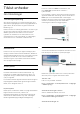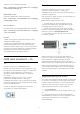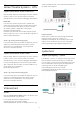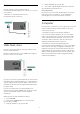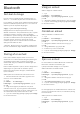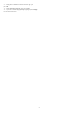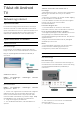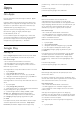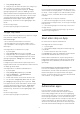User Guide
Table Of Contents
- Indhold
- 1 Startskærm
- 2 Opsætning
- 3 Fjernbetjening
- 4 Tænd/sluk
- 5 Kanalinstallation
- 6 Kanaler
- 7 Tilslut enheder
- 8 Bluetooth
- 9 Tilslut dit Android TV
- 10 Apps
- 11 Kilder
- 12 Indstillinger
- 13 Ambilight
- 14 Videoer, fotos, musik og tekst
- 15 TV-guide
- 16 Smartphones og tablets
- 17 Netflix
- 18 Software
- 19 Specifikationer
- 20 Hjælp og support
- 21 Sikkerhed og pleje
- 22 Vilkår for anvendelse
- 23 Ophavsrettigheder
- 24 Ansvarsfraskrivelse vedrørende tjenester og/eller software fra tredjeparter
- Indeks
3 - TV'et søger konstant efter en
netværksforbindelsen.
4 - En meddelelse bekræfter, når forbindelsen er
oprettet.
Hvis forbindelsen mislykkes, kan du kontrollere
routerens DHCP-indstilling. DHCP skal være sat på Til.
**For at opfylde EMC-regulativerne skal du bruge et
afskærmet FTP Cat. 5E Ethernet-kabel.
Netværksindstillinger
Proxyindstillinger
MENU > TV-indstillinger > Indstillinger > Netværk
og internet > Proxyindstillinger.
Indtast et gyldigt proxyværtsnavn manuelt ved at
vælge Manuel.
Netværkskonfiguration – IP-indstillinger
MENU > TV-indstillinger > Indstillinger > Netværk
og internet > IP-indstillinger.
Hvis forbindelsen mislykkes, kan du kontrollere
routerens DHCP-indstilling.
Er du avanceret bruger og vil installere dit netværk
med statisk IP-adresse, skal du indstille TV'et til
Statisk IP.
9.2
Google-konto
Log på
For at få mest muligt ud af funktionerne i dit Philips
Android TV kan du logge på Google med din Google-
konto.
Ved at logge på kan du spille dine yndlingsspil på
telefon, tablet og TV. Du kan også få tilpassede
video- og musikanbefalinger på din TV-startskærm
samt få adgang til YouTube, Google Play og andre
apps.
Log på
Brug din eksisterende Google-konto for at logge på
Google på dit TV. En Google-konto består af en e-
mailadresse og en adgangskode. Hvis du ikke har en
Google-konto, kan du bruge din computer eller tablet
til at oprette en (accounts.google.com). Du skal have
en Google+ profil for at kunne spille spil med Google
Play. Hvis du ikke loggede på under den første TV-
installation, kan du altid logge på senere.
Gør følgende for at logge på, efter du har installeret
dit TV...
1 - Vælg Indstillinger.
2 - Vælg Konto og Log på, og tryk på OK.
3 - Vælg Log på, og tryk på OK.
4 - Vælg Brug din fjernbetjening, og tryk på OK.
5 - Du skal indtaste din e-mailadresse med tastaturet
på skærmen og trykke på OK.
6 - Indtast din adgangskode, og tryk på OK for at
logge på.
7 - Tryk om nødvendigt på navigationstaster mod
venstre gentagne gange for at lukke menuen.
Android-indstillinger
Du kan angive eller se flere Android-specifikke
indstillinger og oplysninger. Du kan finde listen over
de apps, der er installeret på dit TV, samt den
nødvendige lagringsplads. Du kan konfigurere
tastaturet på skærmen eller give dine apps tilladelse
til at bruge din lokalitet. Udforsk de forskellige Android-
indstillinger.
På www.support.google.com/androidtv kan du få
flere oplysninger om disse indstillinger.
Gør følgende for at åbne disse indstillinger...
1 - Vælg Indstillinger, og tryk på OK.
2 - Udforsk de forskellige Android-indstillinger.
3 - Tryk om nødvendigt på Tilbage for at lukke
menuen.
28